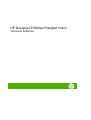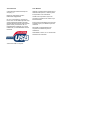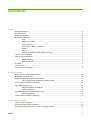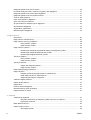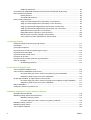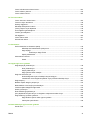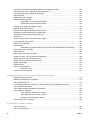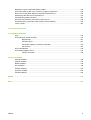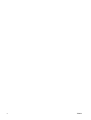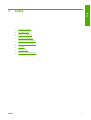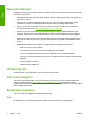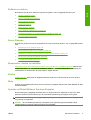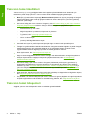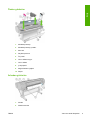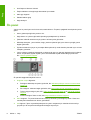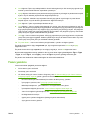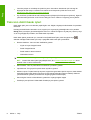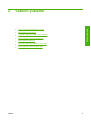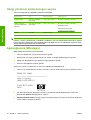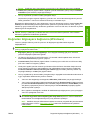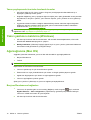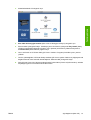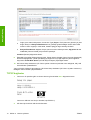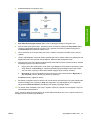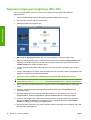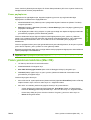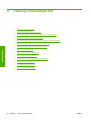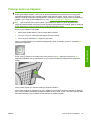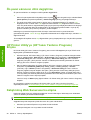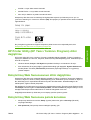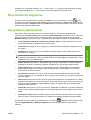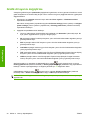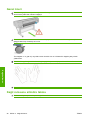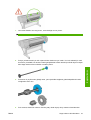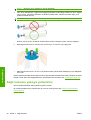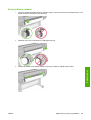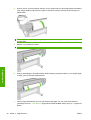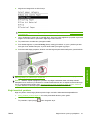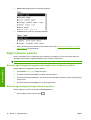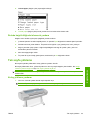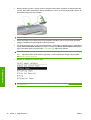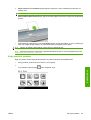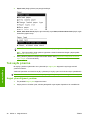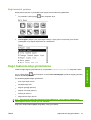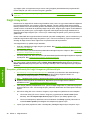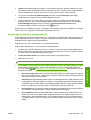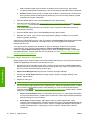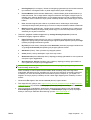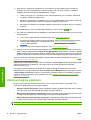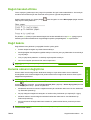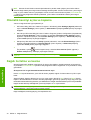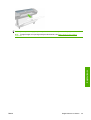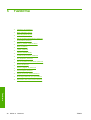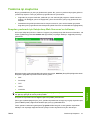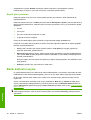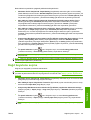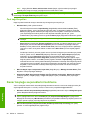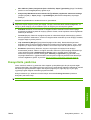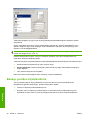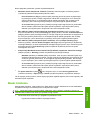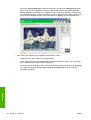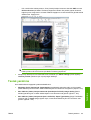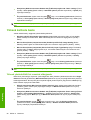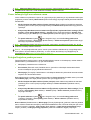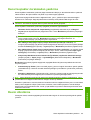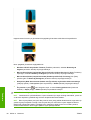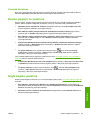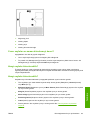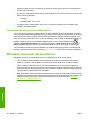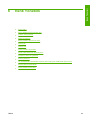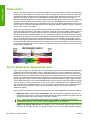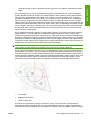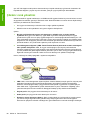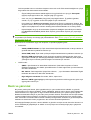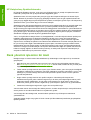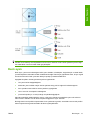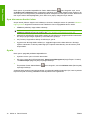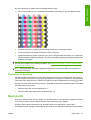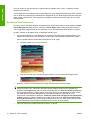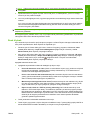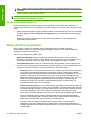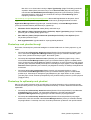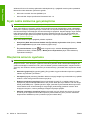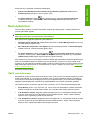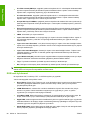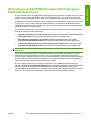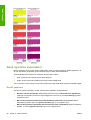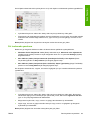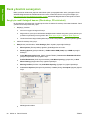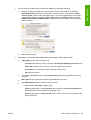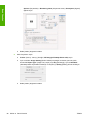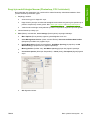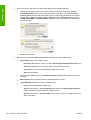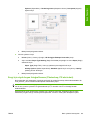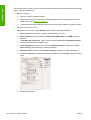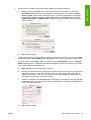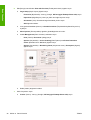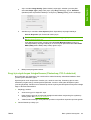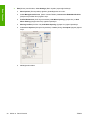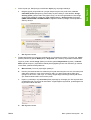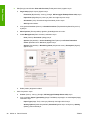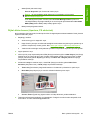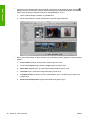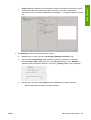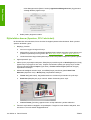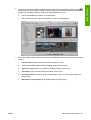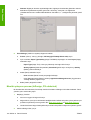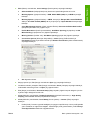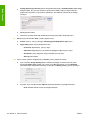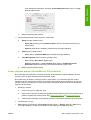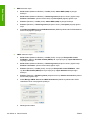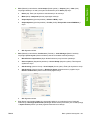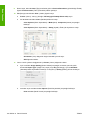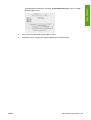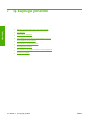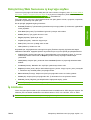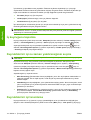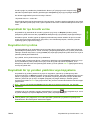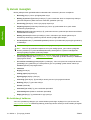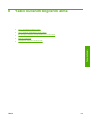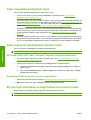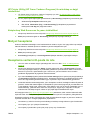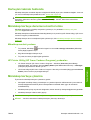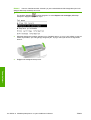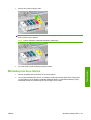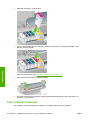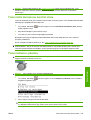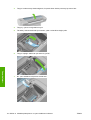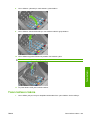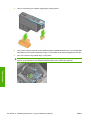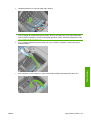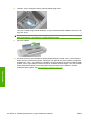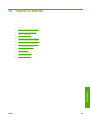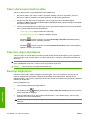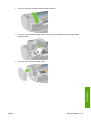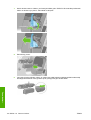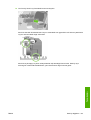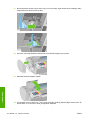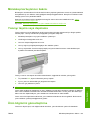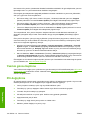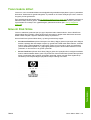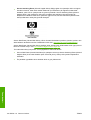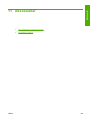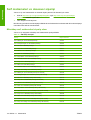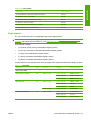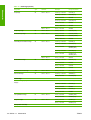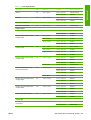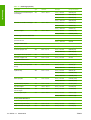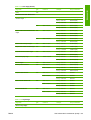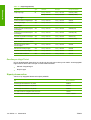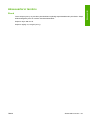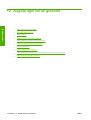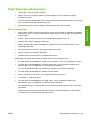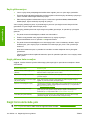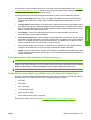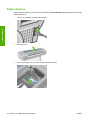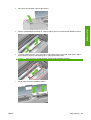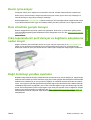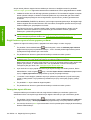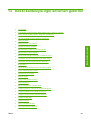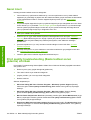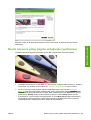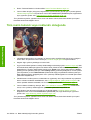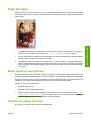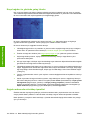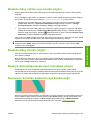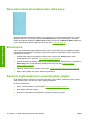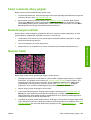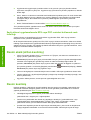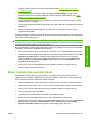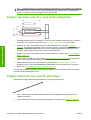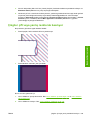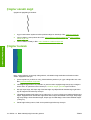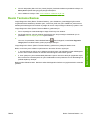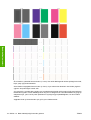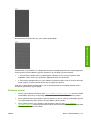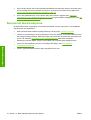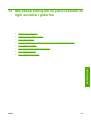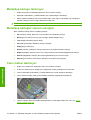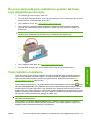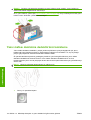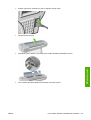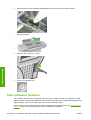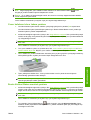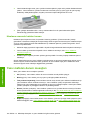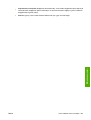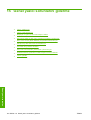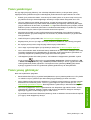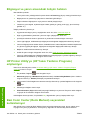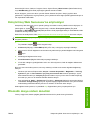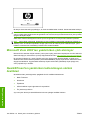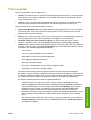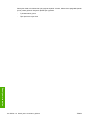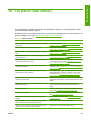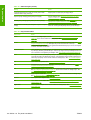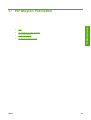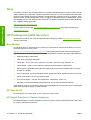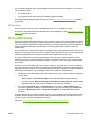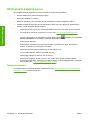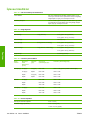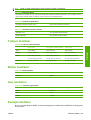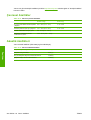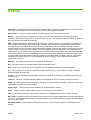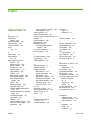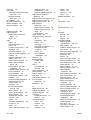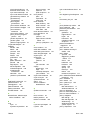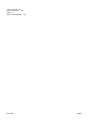HP DesignJet Z3200 Photo Printer series Kullanici rehberi
- Tip
- Kullanici rehberi

HP Designjet Z3200ps Fotoğraf Yazıcı
Yazıcınızı kullanma

Yasal bildirimler
© 2008 Hewlett-Packard Development
Company, L.P.
Burada yer alan bilgiler önceden
bildirilmeden değiştirilebilir.
HP ürün ve hizmetleri için yalnızca söz
konusu ürün ve hizmetlere eşlik eden açık
garanti belgelerinde belirtilen garantiler
geçerlidir. Burada kullanılan hiçbir ifade ek
garanti olarak yorumlanamaz. HP, bu
belgedeki teknik hatalardan veya yazım
hatalarından ya da eksikliklerden sorumlu
tutulamaz.
Yüksek hızlı USB 2.0 onaylıdır.
Ticari Markalar
Adobe®, Acrobat®, Adobe Photoshop® ve
Adobe® PostScript® 3™, Adobe Systems
Incorporated'ın ticari markalarıdır.
Corel® Corel Corporation veya Corel
Corporation Limited'in ticari markası veya
tescilli markasıdır.
Energy Star® United States Environmental
Protection Agency'nin ABD'de kayıtlı ticari
markasıdır.
Microsoft® ve Windows® Microsoft
Corporation'ın ABD'de kayıtlı ticari
markalarıdır.
PANTONE®, Pantone, Inc.'in renk denetim
standardı ticari markasıdır.

İçindekiler
1 Giriş
Güvenlik önlemleri ................................................................................................................................ 2
HP Start-Up Kit ..................................................................................................................................... 2
Yazıcınızın belgeleri ............................................................................................................................. 2
Bu kılavuzu kullanma ........................................................................................................................... 2
Giriş ..................................................................................................................................... 2
Kullanma ve bakım .............................................................................................................. 3
Sorun Giderme .................................................................................................................... 3
Aksesuarlar, destek ve özellikler ......................................................................................... 3
Sözlük .................................................................................................................................. 3
Dizin ..................................................................................................................................... 3
Uyarılar ve Dikkat Edilmesi Gereken Hususlar .................................................................... 3
Yazıcının temel özellikleri ..................................................................................................................... 4
Yazıcının temel bileşenleri ................................................................................................................... 4
Önden görünüm ................................................................................................................... 5
Arkadan görünüm ................................................................................................................ 5
Ön panel ............................................................................................................................................... 6
Yazıcı yazılımı ...................................................................................................................................... 7
Yazıcının dahili baskı işleri ................................................................................................................... 8
2 Yazılımı yükleme
Hangi yöntemin kullanılacağını seçme ............................................................................................... 10
Ağa bağlanma (Windows) .................................................................................................................. 10
Doğrudan bilgisayara bağlanma (Windows) ....................................................................................... 11
Yazıcı paylaşımında üzerinde durulacak konular .............................................................. 12
Yazıcı yazılımını kaldırma (Windows) ................................................................................................ 12
Ağa bağlanma (Mac OS) .................................................................................................................... 12
Bonjour/Rendezvous bağlantısı ......................................................................................... 12
TCP/IP bağlantısı ............................................................................................................... 14
Doğrudan bilgisayara bağlanma (Mac OS) ........................................................................................ 16
Yazıcı paylaştırma ............................................................................................................. 17
Yazıcı yazılımını kaldırma (Mac OS) .................................................................................................. 17
3 Yazıcıyı kişiselleştirme
Yazıcıyı açma ve kapama .................................................................................................................. 19
Ön panel ekranının dilini değiştirme ................................................................................................... 20
HP Printer Utility’ye (HP Yazı cı Yardımcı Programı) Erişme .............................................................. 20
TRWW iii

Katıştırılmış Web Sunucusu’na erişme .............................................................................................. 20
HP Printer Utility (HP Yazıcı Yardımcı Programı) dilini değiştirme ..................................................... 21
Katıştırılmış Web Sunucusunun dilini değiştirme ............................................................................... 21
Katıştırılmış Web Sunucusu parola koruması .................................................................................... 21
Tarihi ve saati ayarlama ..................................................................................................................... 22
Uyku modu ayarlarını değiştirme ........................................................................................................ 22
Uyarı sesini açma ve kapama ............................................................................................................ 22
Ön panel ekranının karşıtlık ayarını değiştirme .................................................................................. 22
Ölçü birimlerini değiştirme .................................................................................................................. 23
Ağ ayarlarını yapılandırma ................................................................................................................. 23
Grafik dil ayarını değiştirme ................................................................................................................ 24
4 Kağıt kullanımı
Genel öneri ......................................................................................................................................... 26
Kağıt rulosunu silindire takma ............................................................................................................ 26
Kağıt rulosunu yazıcıya yerleştirme ................................................................................................... 28
Kolay yükleme yordamı ..................................................................................................... 29
Kağıt menüsü yordamı ....................................................................................................... 31
Kağıt rulosunu çıkarma ...................................................................................................................... 32
Ruloda kağıt olduğunda uygulanacak kağıdı çıkar düğmesi yordamı ............................... 32
Ruloda kağıt olduğunda kağıt menüsü yordamı ................................................................ 32
Ruloda kağıt bittiğinde izlenecek yordam .......................................................................... 33
Tek sayfa yükleme ............................................................................................................................. 33
Kolay yükleme yordamı ..................................................................................................... 33
Kağıt menüsü yordamı ....................................................................................................... 35
Tek sayfa çıkarma .............................................................................................................................. 36
Kağıdı çıkar düğmesi yordamı ........................................................................................... 36
Kağıt menüsü yordamı ....................................................................................................... 37
Kağıt hakkında bilgi görüntüleme ....................................................................................................... 37
Kağıt önayarları .................................................................................................................................. 38
Karşıdan yüklenmiş bir kağıt önayarını yüklemek için ....................................................... 38
Kendi kağıt önayarınızı oluşturmak için ............................................................................. 39
Gelişmiş kağıt önayarını oluşturma ................................................................................... 40
Yüklenen kağıda yazdırma ................................................................................................................. 42
Kağıdı hareket ettirme ........................................................................................................................ 43
Kağıt bakımı ....................................................................................................................................... 43
Kuruma süresini değiştirme ................................................................................................................ 43
Otomatik kesiciyi açma ve kapama .................................................................................................... 44
Kağıdı ilerletme ve kesme .................................................................................................................. 44
5 Yazdırma
Yazdırma işi oluşturma ....................................................................................................................... 47
Dosyaları yazdırmak için Katıştırılmış Web Sunucusu’nu kullanma .................................. 47
Kayıtlı işleri yazdırma ......................................................................................................... 48
Baskı kalitesini seçme ........................................................................................................................ 48
Kağıt boyutunu seçme ........................................................................................................................ 49
Özel kağıt boyutları ............................................................................................................ 50
iv TRWW

Kenar boşluğu seçeneklerini belirleme ............................................................................................... 50
Kısayollarla yazdırma ......................................................................................................................... 51
Baskıyı yeniden ölçeklendirme ........................................................................................................... 52
Baskı önizleme ................................................................................................................................... 53
Taslak yazdırma ................................................................................................................................. 55
Yüksek kalitede baskı ......................................................................................................................... 56
Yüksek çözünürlüklü bir resminiz olduğunda ..................................................................... 56
Yazıcı kafasıyla ilgili sorunlarınız varsa ............................................................................. 57
Fotoğraf kağıdına yazdırıyorsanız ..................................................................................... 57
Saten fotoğraf kağıdına yazdırıyorsanız ............................................................................ 58
16 bitli renkli resimler yazdırma .......................................................................................................... 58
Gri gölgelerle yazdırma ...................................................................................................................... 58
Kenar boşlukları bırakmadan yazdırma .............................................................................................. 59
Resmi döndürme ................................................................................................................................ 59
Otomatik döndürme ........................................................................................................... 61
Kesme çizgileri ile yazdırma ............................................................................................................... 61
Sayfa kağıda yazdırma ....................................................................................................................... 61
Kağıdı ekonomik olarak kullanma ...................................................................................................... 62
Rulo kağıt tasarrufu için iş kümeleme ................................................................................................ 62
Yazıcı sayfaları ne zaman kümelemeyi dener? ................................................................. 63
Hangi sayfalar kümelenebilir? ............................................................................................ 63
Hangi sayfalar kümelenebilir? ............................................................................................ 63
Yazıcı başka bir dosya için ne kadar bekler? .................................................................... 64
Mürekkebi ekonomik olarak kullanma ................................................................................................ 64
6 Renk Yönetimi
Renk nedir? ........................................................................................................................................ 66
Sorun: Bilgisayar dünyasında renk ..................................................................................................... 66
Çözüm: renk yönetimi ......................................................................................................................... 68
Renk ve yazıcınız ............................................................................................................................... 69
HP Katıştırılmış Spektrofotometre ..................................................................................... 70
Renk yönetimi işleminin bir özeti ........................................................................................................ 70
Renk ayarı .......................................................................................................................................... 71
Ayar durumunu kontrol etme ............................................................................................. 72
Ayarla ................................................................................................................................. 72
Photoshop ile Ayarlama ..................................................................................................... 73
Renk profili ......................................................................................................................................... 73
Kendi profilinizi oluşturun ................................................................................................... 74
Renk ölçümü ...................................................................................................................... 75
Ekranınızın profilini oluşturun ............................................................................................ 76
Renk yönetimi seçenekleri ................................................................................................................. 76
Photoshop renk yönetimi örneği ........................................................................................ 77
Photoshop ile eşitlenmiş renk yönetimi .............................................................................. 77
Siyah nokta doldurma gerçekleştirme ................................................................................................ 78
Oluşturma amacını ayarlama ............................................................................................................. 78
Renk öykünmesi ................................................................................................................................. 79
CMYK renk öykünmesi ...................................................................................................... 79
TRWW v

RGB renk öykünmesi ......................................................................................................... 80
HP Professional PANTONE Emulation (HP Profesyonel PANTONE Öykünmesi) ............................ 81
Renk ayarlama seçenekleri ................................................................................................................ 82
Renkli yazdırma ................................................................................................................. 82
Gri tonlamada yazdırma .................................................................................................... 83
Renk yönetimi senaryoları .................................................................................................................. 84
Sergi için renkli fotoğraf basımı (Photoshop, PS sürücüsü) .............................................. 84
Sergi için renkli fotoğraf basımı (Photoshop, PCL3 sürücüsü) .......................................... 87
Sergi için siyah beyaz fotoğraf basımı (Photoshop, PS sürücüsü) .................................... 89
Sergi için siyah beyaz fotoğraf basımı (Photoshop, PCL3 sürücüsü) ................................ 93
Dijital albüm basımı (Aperture, PS sürücüsü) .................................................................... 97
Dijital albüm basımı (Aperture, PCL3 sürücüsü) .............................................................. 100
Monitör çıkışının provası (InDesign, PS sürücüsü) .......................................................... 102
Yazıcı çıkışının provası (QuarkXPress, PS sürücüsü) .................................................... 105
7 İş kuyruğu yönetimi
Katıştırılmış Web Sunucusu iş kuyruğu sayfası ............................................................................... 111
İş önizleme ....................................................................................................................................... 111
İş kuyruğunu kapatma ...................................................................................................................... 112
Kuyruktaki bir işi ne zaman yazdıracağınızı seçme ......................................................................... 112
Kuyruktaki bir işi tanımlama ............................................................................................................. 112
Kuyruktaki bir işe öncelik verme ....................................................................................................... 113
Kuyruktan bir işi silme ...................................................................................................................... 113
Kuyruktaki bir işi yeniden yazdırma veya kopyalama ....................................................................... 113
İş durum mesajları ............................................................................................................................ 114
Bir bekletmeyi kaldırma ................................................................................................... 114
8 Yazıcı kullanım bilgilerini alma
Yazıcı hesaplama bilgilerini alma ..................................................................................................... 116
Yazıcı kullanım istatistiklerini kontrol etme ....................................................................................... 116
HP Printer Utility (HP Yazıcı Yardımcı Programı) ile yazıcı istatistikleri .......................... 116
Katıştırılmış Web Sunucusu ile yazıcı istatistikleri ........................................................... 116
Bir işle ilgili mürekkep ve kağıt kullanımını kontrol etme .................................................................. 116
HP Printer Utility (HP Yazıcı Yardımcı Programı) ile mürekkep ve kağıt istatistikleri ...... 117
Katıştırılmış Web Sunucusu ile yazıcı istatistikleri ........................................................... 117
Maliyet hesaplama ........................................................................................................................... 117
Hesaplama verilerini E-posta ile iste ................................................................................................ 117
9 Mürekkep kartuşlarının ve yazıcı kafalarının kullanımı
Kartuşları takmak hakkında .............................................................................................................. 119
Mürekkep kartuşu durumunu kontrol etme ....................................................................................... 119
Mürekkep menüsü yordamı ............................................................................................. 119
HP Printer Utility (HP Yazıcı Yardımcı Programı) yordamları .......................................... 119
Mürekkep kartuşu çıkarma ............................................................................................................... 119
Mürekkep kartuşu takma .................................................................................................................. 121
Yazıcı kafaları hakkında ................................................................................................................... 122
vi TRWW

Yazıcı kafa durumunu kontrol etme .................................................................................................. 123
Yazıcı kafasını çıkarma .................................................................................................................... 123
Yazıcı kafasını takma ....................................................................................................................... 125
10 Yazıcının bakımı
Yazıcı durumunu kontrol etme ......................................................................................................... 130
Yazıcının dışını temizleme ............................................................................................................... 130
Kesiciyi değiştirme ............................................................................................................................ 130
Mürekkep kartuşlarının bakımı ......................................................................................................... 135
Yazıcıyı taşıma veya depolama ....................................................................................................... 135
Ürün bilgilerini güncelleştirme .......................................................................................................... 135
Yazılım güncelleştirme ..................................................................................................................... 136
Pili değiştirme ................................................................................................................................... 136
Yazıcı bakımı kitleri .......................................................................................................................... 137
Güvenli Disk Silme ........................................................................................................................... 137
11 Aksesuarlar
Sarf malzemeleri ve aksesuar siparişi .............................................................................................. 140
Mürekkep sarf malzemeleri sipariş etme ......................................................................... 140
Kağıt siparişi .................................................................................................................... 141
Önerilmeyen Kağıt Türleri ............................................................................... 146
Sipariş aksesuarları ......................................................................................................... 146
Aksesuarların tanıtımı ...................................................................................................................... 147
Stand ............................................................................................................................... 147
12 Kağıtla ilgili sorun giderme
Kağıt başarıyla yüklenemiyor ........................................................................................................... 149
Rulo yüklenemiyor ........................................................................................................... 149
Sayfa yüklenemiyor ......................................................................................................... 150
Kağıt yükleme hata mesajları .......................................................................................... 150
Kağıt türü sürücüde yok ................................................................................................................... 150
Dokunulduğunda siyah mürekkep kolayca bulaşıyor ....................................................... 151
Yazdırdıktan sonra kağıtta kırışıklıklar veya çok fazla mürekkep oluyor ......................... 151
Kağıt sıkışmış ................................................................................................................................... 152
Baskılar sepete düzgün yerleşmiyor ................................................................................................ 154
Baskı bittikten sonra sayfa yazıcıda kalıyor ..................................................................................... 154
Yazdırma işlemi bittiğinde kağıt kesilir ............................................................................................. 154
Kesici iyi kesmiyor ............................................................................................................................ 155
Rulo silindirde gevşek duruyor ......................................................................................................... 155
Çıkış tepsisinde bir şerit duruyor ve kağıtların sıkışmasına neden oluyor ....................................... 155
Kağıt ilerlemeyi yeniden ayarlama ................................................................................................... 155
Kağıt ilerleme ayarını tekrar yapma yordamı ................................................................... 156
Varsayılan ayara dönme .................................................................................................. 156
13 Baskı kalitesiyle ilgili sorunları giderme
Genel öneri ....................................................................................................................................... 158
TRWW vii

Print quality troubleshooting (Baskı kalitesi sorun giderme) sihirbazı .............................................. 158
Resim boyunca yatay çizgiler olduğunda (şeritlenme) ..................................................................... 159
Tüm resim bulanık veya noktacıklı olduğunda ................................................................................. 160
Kağıt düz değil .................................................................................................................................. 161
Baskı aşınmış veya çizilmiş .............................................................................................................. 161
Kağıtta mürekkep işaretleri ............................................................................................................... 161
Kuşe kağıdın ön yüzünde yatay lekeler ........................................................................... 162
Kağıdın arkasında mürekkep işaretleri ............................................................................ 162
Baskıda dikey noktalı veya kesikli çizgiler ........................................................................................ 163
Baskıda dikey sürekli çizgiler ........................................................................................................... 163
Baskıya dokunduğunuzda siyah mürekkep çıkıyor .......................................................................... 163
Nesnelerin kenarları kademeli veya keskin değil ............................................................................. 163
Nesnelerin kenarları beklenenden daha koyu .................................................................................. 164
Bronzlaşma ...................................................................................................................................... 164
Kesilmiş sayfa baskısının sonunda yatay çizgiler ............................................................................ 164
Farklı renklerde dikey çizgiler ........................................................................................................... 165
Baskıda beyaz noktalar .................................................................................................................... 165
Renkler hatalı ................................................................................................................................... 165
Sayfa düzeni uygulamalarında EPS veya PDF resimleri kullanarak renk tutarlılığı ......... 166
Resim eksik (alttan kesilmiş) ............................................................................................................ 166
Resim kesilmiş ................................................................................................................................. 166
Basılı resimde bazı nesneler eksik ................................................................................................... 167
Çizgiler çok kalın, çok ince veya eksik olduğunda ........................................................................... 168
Çizgiler kademeli veya çentikli görünüyor ........................................................................................ 168
Çizgiler çift veya yanlış renklerde basılıyor ...................................................................................... 169
Çizgiler sürekli değil ......................................................................................................................... 170
Çizgiler bulanık ................................................................................................................................. 170
Resim Tanılama Baskısı .................................................................................................................. 171
Düzeltme eylemi .............................................................................................................. 173
Sorununuz devam ediyorsa .............................................................................................................. 174
14 Mürekkep kartuşları ve yazıcı kafaları ile ilgili sorunları giderme
Mürekkep kartuşu takılmıyor ............................................................................................................ 176
Mürekkep kartuşları durum mesajları ............................................................................................... 176
Yazıcı kafası takılmıyor .................................................................................................................... 176
Ön panel ekranında yazıcı kafalarının yeniden takılması veya değiştirilmesi isteniyor .................... 177
Yazıcı kafalarını temizleme .............................................................................................................. 177
Yazıcı kafası damlatma dedektörünü temizleme .............................................................................. 178
Yazıcı kafalarını hizalama ................................................................................................................ 180
Yazıcı kafalarını tekrar takma yordamı ............................................................................ 181
Resim Kalitesi Bakım menüsü yordamı ........................................................................... 181
Hizalama sırasında hataları tarama ................................................................................. 182
Yazıcı kafaları durum mesajları ........................................................................................................ 182
15 Genel yazıcı sorunlarını giderme
Yazıcı yazdırmıyor ............................................................................................................................ 185
Yazıcı yavaş görünüyor .................................................................................................................... 185
viii TRWW

Bilgisayar ve yazıcı arasındaki iletişim hataları ................................................................................ 186
HP Printer Utility’ye (HP Yazıcı Yardımcı Programı) erişilemiyor ..................................................... 186
Bazı Color Center (Renk Merkezi) seçenekleri kullanılamıyor ......................................................... 186
Katıştırılmış Web Sunucusu’na erişilemiyor ..................................................................................... 187
Otomatik dosya sistem denetimi ...................................................................................................... 187
Microsoft Visio 2003’ten yazdırılırken çıktı alınmıyor ....................................................................... 188
QuarkXPress'ten yazdırırken kullanılmayan sürücü özellikleri ........................................................ 188
Yazıcı uyarıları ................................................................................................................................. 189
16 Ön panel hata iletileri
17 HP Müşteri Hizmetleri
Giriş .................................................................................................................................................. 194
HP Profesyonel Grafik Servisleri ...................................................................................................... 194
Bilgi Merkezi .................................................................................................................... 194
HP Start-Up Kit ................................................................................................................ 194
HP Destek Paketleri ve Garanti Uzatmaları ..................................................................... 194
HP Kurulum ..................................................................................................................... 195
HP Proaktif Destek ........................................................................................................................... 195
HP Destek'le bağlantı kurun ............................................................................................................. 196
Telefon numaraları ........................................................................................................... 196
18 Yazıcı özellikleri
İşlevsel özellikler .............................................................................................................................. 198
Fiziksel özellikler .............................................................................................................................. 199
Bellek özellikleri ................................................................................................................................ 199
Güç özellikleri ................................................................................................................................... 199
Ekolojik özellikler .............................................................................................................................. 199
Çevresel özellikler ............................................................................................................................ 200
Akustik özellikleri .............................................................................................................................. 200
Sözlük .............................................................................................................................................................. 201
Dizin ................................................................................................................................................................. 203
TRWW ix

x TRWW

Güvenlik önlemleri
Aşağıdaki önlemler yazıcının doğru kullanımını sağlar ve yazıcının hasar görmesini önler. Bu önlemleri
her zaman yerine getirin.
●
Tabelada belirtilen güç kaynağı voltajını kullanın. Yazı cının elektrik prizini birden çok aygıtla aşırı
yüklemekten kaçının.
●
Yazıcının iyi bir şeklide topraklandığından emin olun. Yazıcının hatalı topraklanması elektrik
çarpmasına, yangına ve elektromanyetik etkileşimlere karşı duyarlılığa neden olabilir.
●
Yazıcıyı kendi başınıza parçalara ayırmayın veya tamir etmeyin. Servis için yerel HP Servis
Temsilcinize başvurun, bkz.
HP Destek'le bağlantı kurun sayfa 196
●
Sadece HP'nin yazıcıyla birlikte verdiği elektrik kablosunu kullanın. Elektrik kablosuna zarar
vermeyin, kesmeyin veya onarmaya çalışmayın. Hasarlı bir elektrik kablosu yangın ve elektrik
çarpması riskini doğurur. Hasarlı elektrik kablosunu HP onaylı bir elektrik kablosuyla değiştirin.
●
Metal veya sıvıların yazıcının iç kısımlarına (HP Temizleme Kitinde kullanılanlar dışında) temas
etmesine izin vermeyin. Bu durum, yangına, elektrik şokuna veya diğer ciddi tehlikelere neden
olabilir.
●
Aşağıdaki durumlarda yazıcıyı kapatın ve elektrik kablosunu elektrik prizinden çekin:
◦
Ellerinizi yazıcının içine sokarken
◦
Yazıcıdan duman veya normal olmayan kokular gelmeye başlarsa
◦
Yazıcı normal işlemi sırasında duyulmayan olağandışı bir ses çıkarmaya başlarsa
◦
Yazıcının iç kısmına metal parçası veya bir sıvı (olağan temizleme ve bakım dışında) temas
ettiğinde
◦
Şimşek çakması sırasında
◦
Elektrik kesintisi olduğunda
HP Start-Up Kit
HP Start-Up Kit, yazıcınızla gelen ve yazıcı yazılımını içeren CD’dir.
Yazıcınızın belgeleri
Yazıcınızın nasıl kullanılacağını Yazıcınızı kullanma ve Hızlı başvuru kılavuzu içinde bulabilirsiniz.
Yazıcınızı kullanma bölümü (
http://www.hp.com/go/z3200ps/manuals/) tüm bilgileri bir arada
bulabileceğiniz bir bilgi kaynağıdır. Hızlı başvuru kılavuzu en gerekli bilgileri içerir ve yazıcınızla birlikte
basılı bir belge olarak verilir.
Bu kılavuzu kullanma
Yazıcınızı kullanma, aşağıdaki bölümlerde düzenlenmiştir.
Giriş
Bu bölümde yazıcı ve belgeleriyle ilgili yeni kullanıcılar için kısa bir tanıtım yapılmaktadır.
2 Bölüm 1 Giriş TRWW
Giriş

Kullanma ve bakım
Bu bölümler normal yazıcı işlemlerini yapmanıza yardımcı olur ve aşağıdaki konuları içerir.
●
Yazılımı yükleme sayfa 9
●
Yazıcıyı kişiselleştirme sayfa 18
●
Kağıt kullanımı sayfa 25
●
Yazdırma sayfa 46
●
Renk Yönetimi sayfa 65
●
Yazıcı kullanım bilgilerini alma sayfa 115
●
Mürekkep kartuşlarının ve yazıcı kafalarının kullanımı sayfa 118
●
Yazıcının bakımı sayfa 129
Sorun Giderme
Bu bölümler yazdırma sırasında oluşabilecek sorunları çözmenize yardımcı olur ve aşağıdaki konuları
içerir.
●
Kağıtla ilgili sorun giderme sayfa 148
●
Baskı kalitesiyle ilgili sorunları giderme sayfa 157
●
Mürekkep kartuşları ve yazıcı kafaları ile ilgili sorunları giderme sayfa 175
●
Genel yazıcı sorunlarını giderme sayfa 184
●
Ön panel hata iletileri sayfa 191
Aksesuarlar, destek ve özellikler
Aksesuarlar sayfa 139, HP Müşteri Hizmetleri sayfa 193 ve Yazıcı özellikleri sayfa 197 bölümlerinde
müşteri hizmetlerini, yazıcının teknik özelliklerini, kağıt türlerinin parça numaralarını, mürekkep sarf
malzemelerini ve aksesuarları da içeren başvuru bilgileri bulunur.
Sözlük
Sözlük sayfa 201 bölümünde bu belgede kullanı lan yazdırma ve HP terimlerinin tanımları bulunur.
Dizin
Konuları hızlı bir şekilde bulmanıza yardımcı olmak için içindekiler tablosuna ek olarak alfabetik bir dizin
de bulunmaktadır.
Uyarılar ve Dikkat Edilmesi Gereken Hususlar
Bu kılavuzda geçen aşağıdaki semboller yazıcının doğru kullanımını sağlamak ve yazıcının hasar
görmesini önlemek üzere kullanılmıştır. Bu sembollerle işaretlenmiş yönergeleri yerine getirin.
UYARI! Bu sembollerle işaretlenmiş yönergeleri yerine getirmede yapılacak hatalar ciddi yaralanmalar
veya ölümle sonuçlanabilir.
DİKKAT: Bu sembollerle işaretlenmiş yönergeleri yerine getirmede yapılacak hatalar küçük
yaralanmalarla veya ürünün hasar görmesiyle sonuçlanabilir.
TRWW Bu kılavuzu kullanma 3
Giriş

Yazıcının temel özellikleri
Yazıcınız 44 inç (1,12 m) genişliğine kadar olan kağıtlara yüksek kalitede resim bastırmak için
tasarlanmış renkli inkjet yazıcıdır. Yazıcının bazı temel özellikleri aşağıda gösterilmiştir:
●
Best (En iyi) baskı kalitesi seçeneği, Maximum Detail (Maksimum ayrıntı) seçeneği ve fotoğraf
kağıdı kullanılarak 1200 x 600 dpi girişten maksimum 2400 x 600 dpi en iyi duruma getirilmiş
yazdırma çözünürlüğü
●
HP Printer Utility (HP Yazıcı Yardımcı Programı), bkz.
HP Printer Utility’ye (HP Yazıcı Yardımcı
Programı) Erişme sayfa 20 kullanımı kolay bir arabirim sağlar ve aşağıdakileri içerir:
◦
Renk denetimi için tek nokta
◦
Kağıt önayarlarını içe aktarma, oluşturma ve yönetme
◦
İş yönetimi, bkz.
İş kuyruğu yönetimi sayfa 110
◦
Yazıcı ve ekran ayarı
◦
Çevrimiçi HP Bilgi Merkezi'ne erişim
●
Otomatik renk ayarı ve profil oluşturma işlemiyle doğru ve tutarlı renk reprodüksiyonu
●
Fotoğraf ve grafik sanatları baskılarında kullanılan mat güzel sanatlar kağıtları ve parlak fotoğraf
kağıtlarında geniş bir renk yelpazesi sağlayan on iki mürekkepli sistem ve baskı öncesi
uygulamalarda renklerin doğruluğu için ISO ve SWOP gamlarının tamamı
●
Renk öykünmeleri, bkz.
Renk öykünmesi sayfa 79
●
Kağıt ve ortam değişikliklerinde bile tutarlı ve doğru renk elde edilmesini ve kağıt önayarlarının
kolayca oluşturulmasını sağlayan Katıştırılmış Spektrofotometre, bkz.
HP Katıştırılmış
Spektrofotometre sayfa 70
●
HP Printer Utility’yi (HP Yazıcı Yardımcı Programı) kullanarak çok dosyalı iş gönderme, iş
önizlemesini gerçekleştirme, kuyruğa yerleştirme ve kümeleme gibi yüksek verim sağlayan
özellikler için, bkz.
HP Printer Utility’ye (HP Yazıcı Yardımcı Programı) Erişme sayfa 20 veya
yazıcının Katıştırılmış Web Sunucusu’nu kullanarak aynı özellikle için, bkz. Katıştırılmış Web
Sunucusu’na erişme sayfa 20
●
Web üzerinden, Katıştırılmış Web Sunucusu'ndaki mürekkep ve kağıt kullanım bilgilerine ulaşma,
bkz.
Katıştırılmış Web Sunucusu’na erişme sayfa 20
●
Ön panelden, HP Printer Utility'den (HP Yazıcı Yardımcı Programı) bilgilere ve kağıt önayarlarına
erişerek kağıt kullanımında esneklik ve otomatik kolay yükleme, bkz.
Kağıt kullanımı sayfa 25
Yazıcının temel bileşenleri
Aşağıda yazıcının temel bileşenleri önden ve arkadan gösterilmektedir.
4 Bölüm 1 Giriş TRWW
Giriş

Önden görünüm
1. Mürekkep kartuşu
2. Mürekkep kartuşu yuvaları
3. Mavi kol
4. Saydam pencere
5. Ön panel
6. Yazıcı kafası taşıyıcı
7. Yazıcı kafası
8. Çıkış tepsisi
9. Kağıt hizalama çizgileri
10. Sepet
Arkadan görünüm
1. Silindir
2. Silindir tutucular
TRWW Yazıcının temel bileşenleri 5
Giriş

3. Hızlı Başvuru Kılavuzu bölmesi
4. İletişim kabloları ve isteğe bağlı aksesuarlar için soketler
5. Sabit güç düğmesi
6. Elektrik kablosu girişi
7. Kağıt besleyici
Ön panel
Yazıcınızın ön paneli yazıcının ön kısmında, ortada bulunur. Ön panel, aşağıdaki önemli işlevleri yerine
getirir:
●
Sorun gidermeyle ilgili size yardımcı olur.
●
Kağıt kesme ve çıkarma gibi belirli işlemleri gerçekleştirmek için kullanılır.
●
İşlemlere rehberlik etmek amacıyla yardımcı animasyonlar görüntüler.
●
Mürekkep kartuşları, yazıcı kafaları, kağıt, yazdırma işlemleri gibi yazıcı durumuyla ilgili güncel
bilgileri görüntüler.
●
İlgili durumlarda bir uyarıya veya mesaja dikkat çekmek için sesli alarmlar çıkararak uyarı ve hata
mesajları görüntüler.
●
Yazıcı ayarlarının değerini değiştirmek ve dolayısıyla yazıcının işleyişini değiştirmek için kullanılır.
Ancak, ön panelden yapılan ayarlar yazıcı sürücülerindeki ayarlar tarafından geçersiz kılınır.
bkz.
Yazılımı yükleme sayfa 9
Ön panelde aşağıdaki bileşenler bulunur:
1. Doğrudan erişim düğmeleri:
●
İlk düğme: Mürekkep seviyesini görüntüle, bkz.
Mürekkep kartuşu durumunu kontrol etme
sayfa 119
●
İkinci düğme: Yüklenen kağıdı görüntüle, bkz.
Kağıt hakkında bilgi görüntüleme sayfa 37
●
Üçüncü düğme: Kağıdı çıkar, bkz.
Kağıt rulosunu çıkarma sayfa 32 ve Tek sayfa çıkarma
sayfa 36
●
Dördüncü düğme: İlerlet ve kes, bkz.
Kağıdı ilerletme ve kesme sayfa 44
2. Menü düğmesi - Ön panel ekranında ana menüye dönmek için bu düğmeye basın. Zaten ana
menüdeyseniz burada durum ekranı görüntülenir.
3. OK düğmesi - İşlem veya etkileşimdeyken bir eylemi onaylamak için. Menüde bir alt menüye
geçmek için. Bir seçenek sunulduğunda bir değer seçmek için.
6 Bölüm 1 Giriş TRWW
Giriş

4. Geri düğmesi- İşlem veya etkileşimdeki bir önceki adıma gitmek için. Bir üst seviyeye gitmek veya
sunulan ya da menüde bulunan seçenekten çıkmak için.
5. Aşağı düğmesi - Menüde veya seçenekte alt seviyeye gitmek veya örneğin ön panel ekranı karşıtlık
ayarını veya IP adresini yapılandırırken değer düşürmek için.
6. Yukarı düğmesi - Menüde veya seçenekte üst seviyeye gitmek veya örneğin ön panel ekranı
karşıtlık ayarını veya IP adresini yapılandırırken değeri artırmak için.
7. İptal düğmesi - İşlem veya etkileşimi durdurmak için.
8. Güç düğmesi - Yazıcıyı açmak ya da kapamak için, ayrıca yazıcı durumunu gösteren bir ışığı da
vardır. Güç düğmesi ışığı kapalıysa aygıt kapalıdır. Güç düğmesi ışığı yeşil renkte yanıp sönüyorsa
aygıt çalışmaya başlıyordur. Güç düğmesi ışığı yeşil renkte yanıyorsa aygıt açıktır. Güç düğmesi
ışığı koyu sarı renkte yanıyorsa aygıt bekleme durumundadır. Güç düğmesi ışığı koyu sarı renkte
yanıp sönüyorsa aygıta müdahale edilmesi gereklidir.
9. LED ışığı - Yazıcının durumunu gösterir. LED ışığı yeşil renkte yanıyorsa aygıt hazırdır. Yeşil renkte
yanıp sönüyorsa aygıt meşguldür. Sabit bir şeklide koyu sarıysa, bir sistem hatası vardır. Koyu sarı
renkte yanıp sönüyorsa yazıcıya müdahale edilmesi gereklidir.
10. Ön panel ekranı - Yazıcınızın kullanımıyla ilgili hataları, uyarıları ve bilgileri gösterir.
Ön panel ekranındaki bir öğeyi vurgulamak için, öğe vurgulanıncaya kadar Yukarı veya Aşağı
düğmesine basın.
Ön panel ekranında bir öğe seçmek için önce öğeyi vurgulayın, sonra OK düğmesine basın.
Bu kılavuzda aşağıdakine benzer şekilde bir dizi ön panel ekran öğesi gösterildiğinde: Öğe1 > Öğe2
> Öğe3; bu önce Öğe1'i, sonra Öğe2'yi, sonra da Öğe3'ü seçmeniz gerektiği anlamına gelir.
Ön panelin özel kullanımları hakkındaki bilgileri bu kılavuzda bulabilirsiniz.
Yazıcı yazılımı
Yazıcınızla birlikte aşağıdaki yazılımlar sağlanır:
●
PCL3 tarama yazıcı sürücüsü
●
PostScript yazıcı sürücüsü
●
HP Printer Utility (HP Yazıcı Yardımcı Programı), see
HP Printer Utility’ye (HP Yazı cı Yardımcı
Programı) Erişme sayfa 20, şunları yapmanıza olanak verir:
◦
HP Color Center (HP Renk Merkezi) ile renkler de dahil yazıcıyı yönetme
◦
İş kuyruğunu yönetme, bkz.
İş kuyruğu yönetimi sayfa 110
◦
Mürekkep kartuşlarının, yazıcı kafalarını n ve kağıdın durumunu görme
◦
İş hesaplama bilgisini görme, bkz.
Yazıcı kullanım bilgilerini alma sayfa 115
◦
Yazıcı ürün bilgilerini güncelleştirme, bkz.
Ürün bilgilerini güncelleştirme sayfa 135
◦
HP Bilgi Merkezi'ne erişim
◦
Çeşitli yazıcı ayarlarını değiştirme (Settings-Ayarlar sekmesinde)
◦
Ayar yapma ve sorun giderme
TRWW Yazıcı yazılımı 7
Giriş

●
Yazıcıda çalışan ve mürekkep seviyeleri ile yazıcı durumlarını denetlemek için herhangi bir
bilgisayarda Web tarayıcı kullanmanıza olanak veren Katıştırılmış Web Sunucusu, bkz.
Katıştırılmış Web Sunucusu’na erişme sayfa 20
●
Ayrı bir CD'de yer alan Advanced Profiling Solution (Gelişmiş Profil Oluşturma Çözümü), diğer HP
yazılımlarından [sürücüler ve HP Printer Utility (HP Yazıcı Yardımcı Programı)] sonra yüklenir.
Yazıcının dahili baskı işleri
Dahili baskı işleri yazıcınız hakkında çeşitli bilgiler verir. Bilgiler, bilgisayar kullanılmadan ön panelden
istenebilir.
Herhangi bir dahili baskı istemeden önce, kağıdın (rulo veya sayfa) yüklendiğinden ve ön panelde
Ready (Hazır) mesajının görüntülendiğinden emin olun. Yüklenen kağıt en az yatay A3 (16,53 inç veya
41,99 cm genişliğinde) olmalıdır; aksi halde baskı kırpılabilir.
Dahili baskı işlerini yazdırmak için, Internal Prints (Dahili Baskı İşleri) menü simgesini seçin
,
ardından istediğiniz dahili baskı işini seçin. Aşağıdaki dahili baskı işleri yazdırılabilir.
●
Deneme baskıları: Yazıcının bazı özelliklerini gösterir
◦
Siyah ve beyaz fotoğraf basma
◦
Renkli fotoğraf basma
◦
Renkli tasarım demosu basma
◦
GIS haritası basma
NOT: Deneme baskıları, yüklenen kağıtla aynı boyutta yapılır.
NOT: Güvenli disk silme işlemi gerçekleştirirseniz, bkz. Güvenli Disk Silme sayfa 137, demo
baskıları silinir ve artık kullanılamaz.
●
Menü haritası: Tüm ön panel ekranı menülerinin ayrıntılarını gösterir
●
Yapılandırma: Tüm geçerli ön panel ekranı ayarlarını gösterir
●
Kullanım raporu: Toplam baskı işi sayısına, kağıt türüne göre baskı işlerinin sayısına, baskı kalitesi
seçeneğine göre baskı işlerinin sayısına ve renk başına kullanılan toplam mürekkep miktarına
yönelik tahminleri gösterir (bu tahminlerin doğruluğu garanti edilmemiştir)
●
Servis bilgileri: Servis mühendislerinin gereksinim duyduğu bilgileri sağlar
●
PostScript yazı tipi listesi: Kullanılabilir PostScript yazı tiplerini gösterir
8 Bölüm 1 Giriş TRWW
Giriş

Hangi yöntemin kullanılacağını seçme
Yazıcınızı bağlamak için aşağıdaki yöntemler kullanılabilir.
Bağlantı türü Hız Kablo uzunluğu Diğer etkenler
Gigabit Ethernet Çok hızlı; ağ trafiğine
göre değişir
Uzun (100 m=328 ft.) Ek donanım gerektirir (anahtarlar)
Jetdirect yazdırma
sunucusu (isteğe bağlı
aksesuar)
Orta hızda; ağ trafiğine
göre değişir
Uzun (100 m=328 ft) Ek donanım gerektirir (anahtarlar)
Ek özellikler sunar
Daha fazla ayrıntı için bkz.
http://www.hp.com/go/jetdirect/
USB 2.0 Çok hızlı Kısa (5 m=16 ft)
NOT: Herhangi bir ağ bağlantısının hızı, ağda kullanılan bileşenlere bağlıdır; bunlar ağ arabirim
kartlarını, hub'ları, yönlendiricileri, anahtarları ve kabloları içerir. Bu bileşenlerden herhangi biri yüksek
hızda çalışmazsa, bağlantınız düşük hızda olacaktır. Ağ bağlantınızın hızı, ağdaki diğer aygıtların neden
olduğu toplam trafik miktarından da etkilenebilir.
Ağa bağlanma (Windows)
Başlamadan önce donanımınızı kontrol edin:
●
Yazıcının ayarlanmış ve açık durumda olması gerekir.
●
Ethernet hub'ının veya yönlendiricisinin açık olması ve düzgün şekilde çalışması gerekir.
●
Ağdaki tüm bilgisayarların açık olması ve ağa bağlanması gerekir.
●
Yazıcının ağa bağlanmış olması gerekir.
Şimdi yazıcı yazılımını yüklemeye ve yazıcınızı bağlamaya başlayabilirsiniz.
1. Yazıcının ön panelindeki (bu örnekte, 192.168.1.1) durum ekranında yer alan IP adresini not alın:
2. HP Start-Up Kit CD’sini bilgisayarınıza takın. CD otomatik olarak başlatılmazsa, CD'nin kök
klasöründeki autorun.exe programını çalıştırın.
3. Express Network Install (Hızlı Ağ Kurulumu) PostScript yazıcı sürücüsü ve HP Printer Utility (HP
Yazıcı Yardımcı Programı) yüklenir.
10 Bölüm 2 Yazılımı yükleme TRWW
Yazılım yükleme
Sayfa yükleniyor...
Sayfa yükleniyor...
Sayfa yükleniyor...
Sayfa yükleniyor...
Sayfa yükleniyor...
Sayfa yükleniyor...
Sayfa yükleniyor...
Sayfa yükleniyor...
Sayfa yükleniyor...
Sayfa yükleniyor...
Sayfa yükleniyor...
Sayfa yükleniyor...
Sayfa yükleniyor...
Sayfa yükleniyor...
Sayfa yükleniyor...
Sayfa yükleniyor...
Sayfa yükleniyor...
Sayfa yükleniyor...
Sayfa yükleniyor...
Sayfa yükleniyor...
Sayfa yükleniyor...
Sayfa yükleniyor...
Sayfa yükleniyor...
Sayfa yükleniyor...
Sayfa yükleniyor...
Sayfa yükleniyor...
Sayfa yükleniyor...
Sayfa yükleniyor...
Sayfa yükleniyor...
Sayfa yükleniyor...
Sayfa yükleniyor...
Sayfa yükleniyor...
Sayfa yükleniyor...
Sayfa yükleniyor...
Sayfa yükleniyor...
Sayfa yükleniyor...
Sayfa yükleniyor...
Sayfa yükleniyor...
Sayfa yükleniyor...
Sayfa yükleniyor...
Sayfa yükleniyor...
Sayfa yükleniyor...
Sayfa yükleniyor...
Sayfa yükleniyor...
Sayfa yükleniyor...
Sayfa yükleniyor...
Sayfa yükleniyor...
Sayfa yükleniyor...
Sayfa yükleniyor...
Sayfa yükleniyor...
Sayfa yükleniyor...
Sayfa yükleniyor...
Sayfa yükleniyor...
Sayfa yükleniyor...
Sayfa yükleniyor...
Sayfa yükleniyor...
Sayfa yükleniyor...
Sayfa yükleniyor...
Sayfa yükleniyor...
Sayfa yükleniyor...
Sayfa yükleniyor...
Sayfa yükleniyor...
Sayfa yükleniyor...
Sayfa yükleniyor...
Sayfa yükleniyor...
Sayfa yükleniyor...
Sayfa yükleniyor...
Sayfa yükleniyor...
Sayfa yükleniyor...
Sayfa yükleniyor...
Sayfa yükleniyor...
Sayfa yükleniyor...
Sayfa yükleniyor...
Sayfa yükleniyor...
Sayfa yükleniyor...
Sayfa yükleniyor...
Sayfa yükleniyor...
Sayfa yükleniyor...
Sayfa yükleniyor...
Sayfa yükleniyor...
Sayfa yükleniyor...
Sayfa yükleniyor...
Sayfa yükleniyor...
Sayfa yükleniyor...
Sayfa yükleniyor...
Sayfa yükleniyor...
Sayfa yükleniyor...
Sayfa yükleniyor...
Sayfa yükleniyor...
Sayfa yükleniyor...
Sayfa yükleniyor...
Sayfa yükleniyor...
Sayfa yükleniyor...
Sayfa yükleniyor...
Sayfa yükleniyor...
Sayfa yükleniyor...
Sayfa yükleniyor...
Sayfa yükleniyor...
Sayfa yükleniyor...
Sayfa yükleniyor...
Sayfa yükleniyor...
Sayfa yükleniyor...
Sayfa yükleniyor...
Sayfa yükleniyor...
Sayfa yükleniyor...
Sayfa yükleniyor...
Sayfa yükleniyor...
Sayfa yükleniyor...
Sayfa yükleniyor...
Sayfa yükleniyor...
Sayfa yükleniyor...
Sayfa yükleniyor...
Sayfa yükleniyor...
Sayfa yükleniyor...
Sayfa yükleniyor...
Sayfa yükleniyor...
Sayfa yükleniyor...
Sayfa yükleniyor...
Sayfa yükleniyor...
Sayfa yükleniyor...
Sayfa yükleniyor...
Sayfa yükleniyor...
Sayfa yükleniyor...
Sayfa yükleniyor...
Sayfa yükleniyor...
Sayfa yükleniyor...
Sayfa yükleniyor...
Sayfa yükleniyor...
Sayfa yükleniyor...
Sayfa yükleniyor...
Sayfa yükleniyor...
Sayfa yükleniyor...
Sayfa yükleniyor...
Sayfa yükleniyor...
Sayfa yükleniyor...
Sayfa yükleniyor...
Sayfa yükleniyor...
Sayfa yükleniyor...
Sayfa yükleniyor...
Sayfa yükleniyor...
Sayfa yükleniyor...
Sayfa yükleniyor...
Sayfa yükleniyor...
Sayfa yükleniyor...
Sayfa yükleniyor...
Sayfa yükleniyor...
Sayfa yükleniyor...
Sayfa yükleniyor...
Sayfa yükleniyor...
Sayfa yükleniyor...
Sayfa yükleniyor...
Sayfa yükleniyor...
Sayfa yükleniyor...
Sayfa yükleniyor...
Sayfa yükleniyor...
Sayfa yükleniyor...
Sayfa yükleniyor...
Sayfa yükleniyor...
Sayfa yükleniyor...
Sayfa yükleniyor...
Sayfa yükleniyor...
Sayfa yükleniyor...
Sayfa yükleniyor...
Sayfa yükleniyor...
Sayfa yükleniyor...
Sayfa yükleniyor...
Sayfa yükleniyor...
Sayfa yükleniyor...
Sayfa yükleniyor...
Sayfa yükleniyor...
Sayfa yükleniyor...
Sayfa yükleniyor...
Sayfa yükleniyor...
Sayfa yükleniyor...
Sayfa yükleniyor...
Sayfa yükleniyor...
Sayfa yükleniyor...
Sayfa yükleniyor...
Sayfa yükleniyor...
Sayfa yükleniyor...
Sayfa yükleniyor...
Sayfa yükleniyor...
Sayfa yükleniyor...
Sayfa yükleniyor...
Sayfa yükleniyor...
Sayfa yükleniyor...
Sayfa yükleniyor...
Sayfa yükleniyor...
Sayfa yükleniyor...
Sayfa yükleniyor...
Sayfa yükleniyor...
Sayfa yükleniyor...
Sayfa yükleniyor...
Sayfa yükleniyor...
Sayfa yükleniyor...
Sayfa yükleniyor...
-
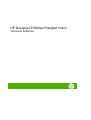 1
1
-
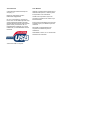 2
2
-
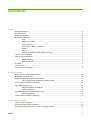 3
3
-
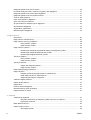 4
4
-
 5
5
-
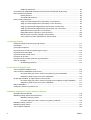 6
6
-
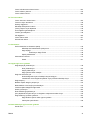 7
7
-
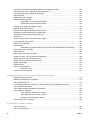 8
8
-
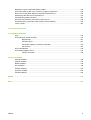 9
9
-
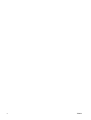 10
10
-
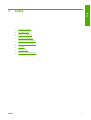 11
11
-
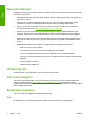 12
12
-
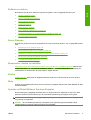 13
13
-
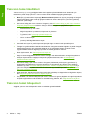 14
14
-
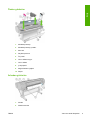 15
15
-
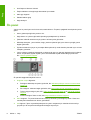 16
16
-
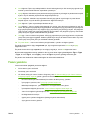 17
17
-
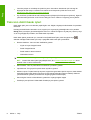 18
18
-
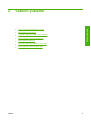 19
19
-
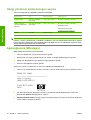 20
20
-
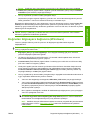 21
21
-
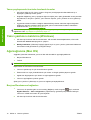 22
22
-
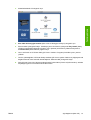 23
23
-
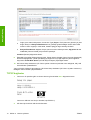 24
24
-
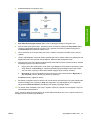 25
25
-
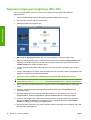 26
26
-
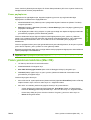 27
27
-
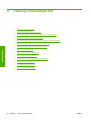 28
28
-
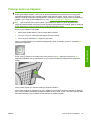 29
29
-
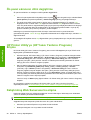 30
30
-
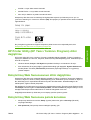 31
31
-
 32
32
-
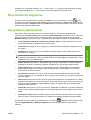 33
33
-
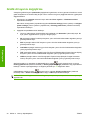 34
34
-
 35
35
-
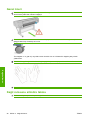 36
36
-
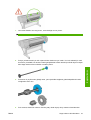 37
37
-
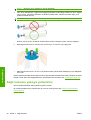 38
38
-
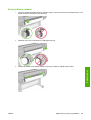 39
39
-
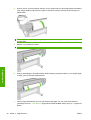 40
40
-
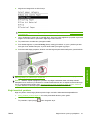 41
41
-
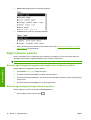 42
42
-
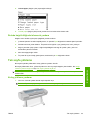 43
43
-
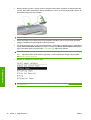 44
44
-
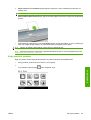 45
45
-
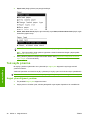 46
46
-
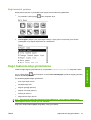 47
47
-
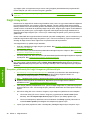 48
48
-
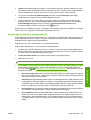 49
49
-
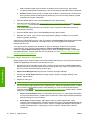 50
50
-
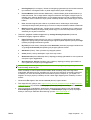 51
51
-
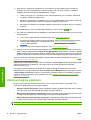 52
52
-
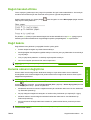 53
53
-
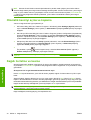 54
54
-
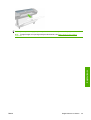 55
55
-
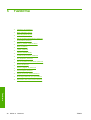 56
56
-
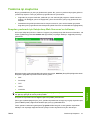 57
57
-
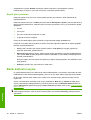 58
58
-
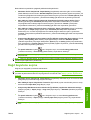 59
59
-
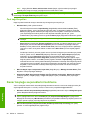 60
60
-
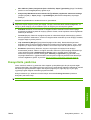 61
61
-
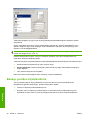 62
62
-
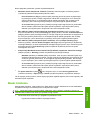 63
63
-
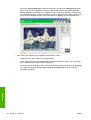 64
64
-
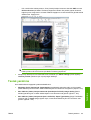 65
65
-
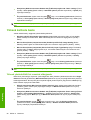 66
66
-
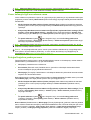 67
67
-
 68
68
-
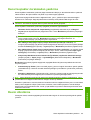 69
69
-
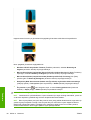 70
70
-
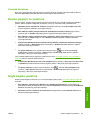 71
71
-
 72
72
-
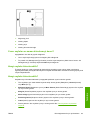 73
73
-
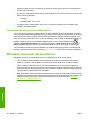 74
74
-
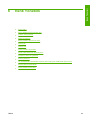 75
75
-
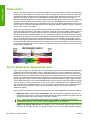 76
76
-
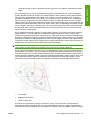 77
77
-
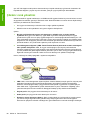 78
78
-
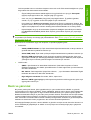 79
79
-
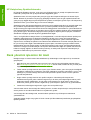 80
80
-
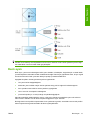 81
81
-
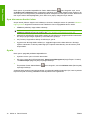 82
82
-
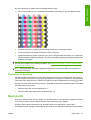 83
83
-
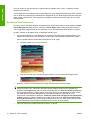 84
84
-
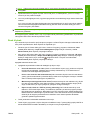 85
85
-
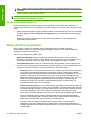 86
86
-
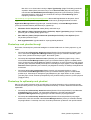 87
87
-
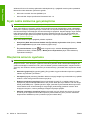 88
88
-
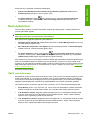 89
89
-
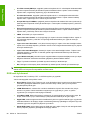 90
90
-
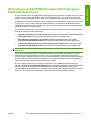 91
91
-
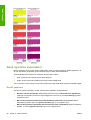 92
92
-
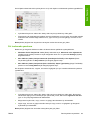 93
93
-
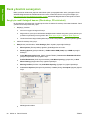 94
94
-
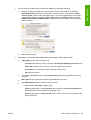 95
95
-
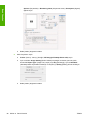 96
96
-
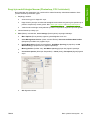 97
97
-
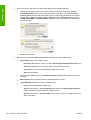 98
98
-
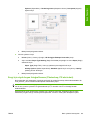 99
99
-
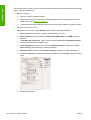 100
100
-
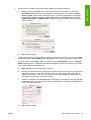 101
101
-
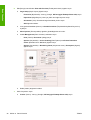 102
102
-
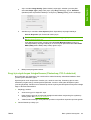 103
103
-
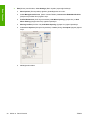 104
104
-
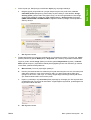 105
105
-
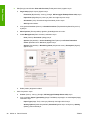 106
106
-
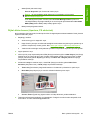 107
107
-
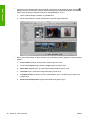 108
108
-
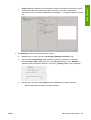 109
109
-
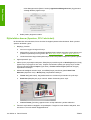 110
110
-
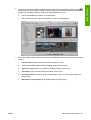 111
111
-
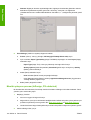 112
112
-
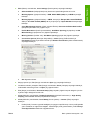 113
113
-
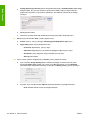 114
114
-
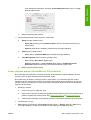 115
115
-
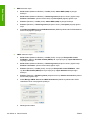 116
116
-
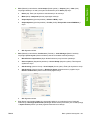 117
117
-
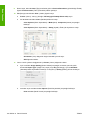 118
118
-
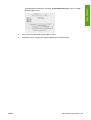 119
119
-
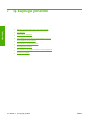 120
120
-
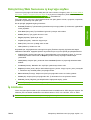 121
121
-
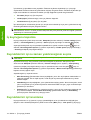 122
122
-
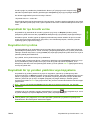 123
123
-
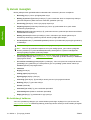 124
124
-
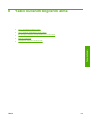 125
125
-
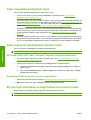 126
126
-
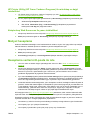 127
127
-
 128
128
-
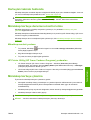 129
129
-
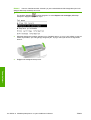 130
130
-
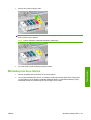 131
131
-
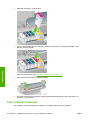 132
132
-
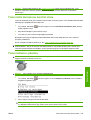 133
133
-
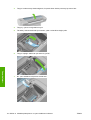 134
134
-
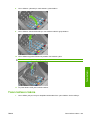 135
135
-
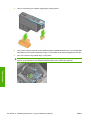 136
136
-
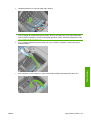 137
137
-
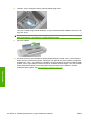 138
138
-
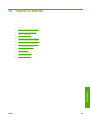 139
139
-
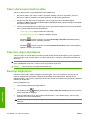 140
140
-
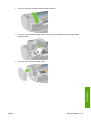 141
141
-
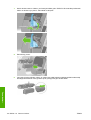 142
142
-
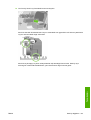 143
143
-
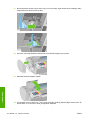 144
144
-
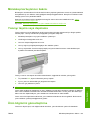 145
145
-
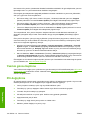 146
146
-
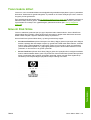 147
147
-
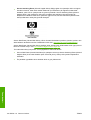 148
148
-
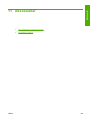 149
149
-
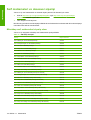 150
150
-
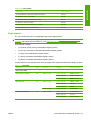 151
151
-
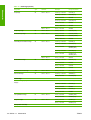 152
152
-
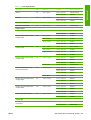 153
153
-
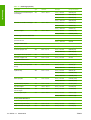 154
154
-
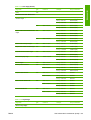 155
155
-
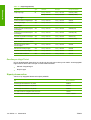 156
156
-
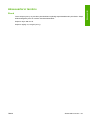 157
157
-
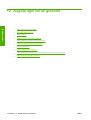 158
158
-
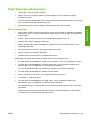 159
159
-
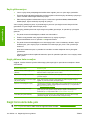 160
160
-
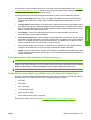 161
161
-
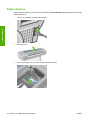 162
162
-
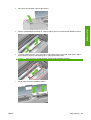 163
163
-
 164
164
-
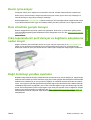 165
165
-
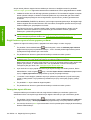 166
166
-
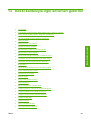 167
167
-
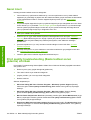 168
168
-
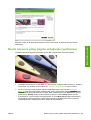 169
169
-
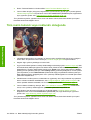 170
170
-
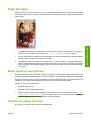 171
171
-
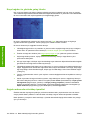 172
172
-
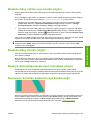 173
173
-
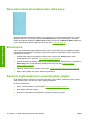 174
174
-
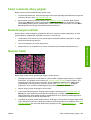 175
175
-
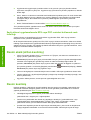 176
176
-
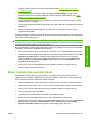 177
177
-
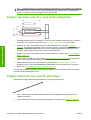 178
178
-
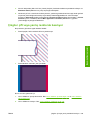 179
179
-
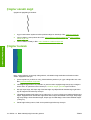 180
180
-
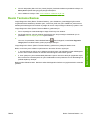 181
181
-
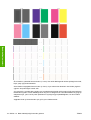 182
182
-
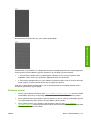 183
183
-
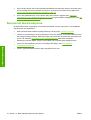 184
184
-
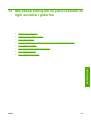 185
185
-
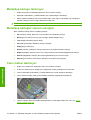 186
186
-
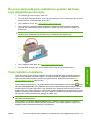 187
187
-
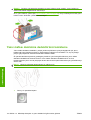 188
188
-
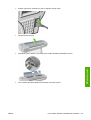 189
189
-
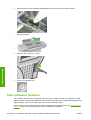 190
190
-
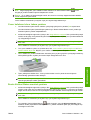 191
191
-
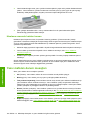 192
192
-
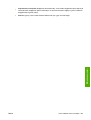 193
193
-
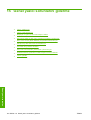 194
194
-
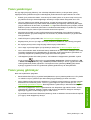 195
195
-
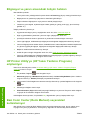 196
196
-
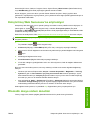 197
197
-
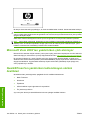 198
198
-
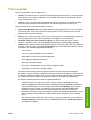 199
199
-
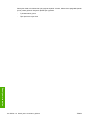 200
200
-
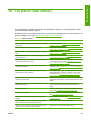 201
201
-
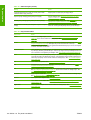 202
202
-
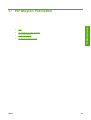 203
203
-
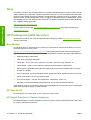 204
204
-
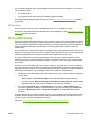 205
205
-
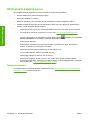 206
206
-
 207
207
-
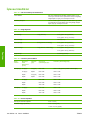 208
208
-
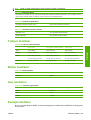 209
209
-
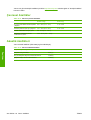 210
210
-
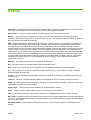 211
211
-
 212
212
-
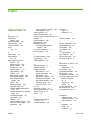 213
213
-
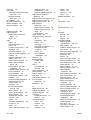 214
214
-
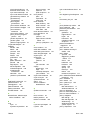 215
215
-
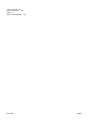 216
216
HP DesignJet Z3200 Photo Printer series Kullanici rehberi
- Tip
- Kullanici rehberi
İlgili makaleler
-
HP DesignJet Z3200 Photo Printer series Kullanici rehberi
-
HP DesignJet Z3100 Photo Printer series Başvuru Kılavuzu
-
HP DesignJet T1120 Printer series Kullanici rehberi
-
HP DesignJet 111 Printer series Kullanici rehberi
-
HP DesignJet Z2100 Photo Printer series Başvuru Kılavuzu
-
HP DesignJet Z2100 Photo Printer series Kullanım kılavuzu
-
HP DesignJet T7100 Printer series Kullanici rehberi
-
HP DesignJet Z6610 Production Printer Kullanici rehberi
-
HP DesignJet Z3200 Photo Printer series Başvuru Kılavuzu
-
HP DesignJet T2530 Multifunction Printer series Kullanici rehberi